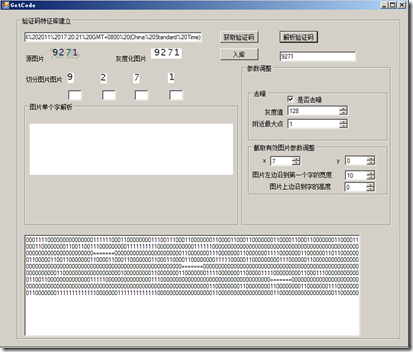这几天都在研究验证码解析,写了一个DEMO,对于纯数字且生成位置变化频率较低的图片识别效果还算满意,准确率在80%以上,更高级别的验证码还有待研究。
具体实现思路:以4位数字的验证码为例
1、人工将验证码的4位数字每位对应的代码存入数据库中,每位存入0-9对应的代码,每个数可以多存这样可以提高识别率;
2、获取验证码![]() 以后,对其进行去背景、灰度处理、去噪点处理、分片处理以后生成每位数字对应的代码;
以后,对其进行去背景、灰度处理、去噪点处理、分片处理以后生成每位数字对应的代码;
3、去背景色,这一步的目的是把验证码和背景颜色区别开来。
去除背景的算法,依赖于验证码图像的特征:
1、首先需要知道背景色
最简单的方法就是把最左上角的点的量化值作为背景色。
优化一点可以取图像矩形的topleft,topright,bottomleft,bottomright这4个点比对。
或者取更边界上更多点比对。2、扫描m*n图像矩形,从每个具有背景色的点出发找到整个连接块,设置matrix[i,j]=0。
这是一个很简单的带剪枝的DFS算法,很快就能把背景色去除,本例用第二种。
4、去噪声:这一步要取出图像上的孤立点。这些孤立点被认为是噪声。
孤立点的定义:某个点,周围没有与该点等值的点。
或者某个连接块,该连接块的元素的个数小于某个给定值K, 把元素个数很小的连接块也定义为孤立点,有助于去处噪声。
去噪声算法:参照去背景算法。
5、图像锐化:图像锐化的目的是增强边界。这一步是可选的。看验证码的情况,这一步可以跳过。
6、图片有效区域截取:这个操作是将图片除验证码字符以外的边框去掉,只留下验证码字符图片,这样保证分片的准确性。
7、图片分片处理,这个处理是将整个图片分割成单个字符图片。
1、连接块法:找到矩阵中除背景外所有的连接块,把每个连接块作为一个子图。
不适用于子图存在断裂的情形。
实现:带剪枝的DFS。2、子图分割:如果验证码是定长的,且字符之间等距。
可以用一个简单的垂直分割把子图提取出来。
这种方法适用于子图断裂,用连接块法提取失败的情形。 本例用第二种。3、有某些类型的验证码用上面2个方法都难以提取子图
8、拿分片图像生成的代码(eg:000111110011…..)与DB中已有代码相比较,取得相似度最高的即要验证码的字符;
注:如果DB的样本越多,识别的准确率也越高,但是速度会相应变慢
主要实现方法:
/// <summary>
/// 根据RGB,计算灰度值
/// </summary>
/// <param name="posClr">Color值</param>
/// <returns>灰度值,整型</returns>
private int GetGrayNumColor(System.Drawing.Color posClr)
{
return (posClr.R * 19595 + posClr.G * 38469 + posClr.B * 7472) >> 16;
}
/// <summary>
/// 灰度转换,逐点方式
/// </summary>
public Bitmap GrayByPixels()
{
for (int i = 0; i < bmpobj.Height; i++)
{
for (int j = 0; j < bmpobj.Width; j++)
{
int tmpValue = GetGrayNumColor(bmpobj.GetPixel(j, i));
bmpobj.SetPixel(j, i, Color.FromArgb(tmpValue, tmpValue, tmpValue));
}
}
return bmpobj;
}
/// <summary>
/// 得到图片有效区域,使切分图片更加精确
/// </summary>
/// <param name="_bitmap"></param>
/// <returns></returns>
private Bitmap CutMap(Bitmap _bitmap)
{
Rectangle rg = new Rectangle(int.Parse(updX.Value.ToString()), int.Parse(updY.Value.ToString()), _bitmap.Width - int.Parse(updW.Value.ToString()), _bitmap.Height - int.Parse(updH.Value.ToString()));
//Rectangle rg = new Rectangle(1, 0, _bitmap.Width - 10, _bitmap.Height );
Bitmap bitmap = _bitmap.Clone(rg, _bitmap.PixelFormat);
return bitmap;
}
/// <summary>
/// 切分图片
/// </summary>
/// <param name="_bitmap"></param>
/// <param name="row"></param>
/// <param name="col"></param>
/// <returns></returns>
private Bitmap[] SplitImg(Bitmap _bitmap, int row, int col)
{
int singW = _bitmap.Width / row;
int singH = _bitmap.Height / col;
Bitmap[] arrmap = new Bitmap[row * col];
Rectangle rect;
for (int i = 0; i < col; i++)
{
for (int j = 0; j < row; j++)
{
rect = new Rectangle(j * singW, i * singH, singW, singH);
arrmap[i * row + j] = _bitmap.Clone(rect, _bitmap.PixelFormat);
}
}
return arrmap;
}
/// <summary>
/// 获取数字对应的二值化代码
/// </summary>
/// <param name="_bitmap"></param>
/// <param name="p"></param>
/// <returns></returns>
private string GetCodebybitmap(Bitmap _bitmap, Panel p)
{
StringBuilder code = new StringBuilder();
Graphics g = p.CreateGraphics();
for (int i = 0; i < _bitmap.Width; i++)
{
for (int j = 0; j < _bitmap.Height; j++)
{
int r = _bitmap.GetPixel(i, j).R;
if (r < 100)//常用的是灰度128
{
code.Append("1");
g.DrawString("-", new Font("宋体", 12), new SolidBrush(Color.Blue), new Rectangle(i * 5, j * 5, 12, 12));
}
else
{
code.Append("0");
}
}
}
return code.ToString();
}
效果: